轻松学会:如何将Video文件夹转换为DVD
DVD光盘制作:怎么把video文件夹制作成DVD

在当今数字化时代,尽管流媒体服务如雨后春笋般涌现,但DVD光盘作为一种存储和分享视频内容的媒介,依然在某些场合扮演着重要角色。它不仅能够提供高质量的视听享受,还具备物理存储的可靠性和便捷性。如果你有一个包含多个视频的文件夹(比如名为“video”),并希望将这些视频内容制作成DVD,本文将为你提供详细的步骤和技巧。

一、准备工作
1. 检查视频格式
DVD播放器对视频格式有一定的兼容性要求。常见的DVD视频格式是MPEG-2。如果你的视频文件不是这种格式,需要使用视频转换软件(如HandBrake、Format Factory或Adobe Premiere Pro)进行格式转换。注意,转换过程可能会降低视频质量或增加文件大小,因此需提前评估并优化参数设置。
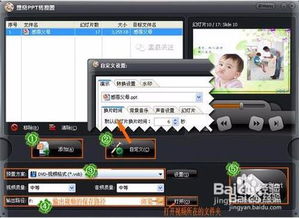
2. 视频编辑(可选)
在将视频文件导入DVD制作软件之前,你或许想对视频进行一些基本编辑,比如剪辑、添加字幕、调整音量或应用滤镜等。这些操作可以通过视频编辑软件(如Adobe Premiere Elements、CyberLink PowerDirector或Avid Media Composer)来完成。
3. 收集素材
除了视频文件,你还需要准备一些额外的素材,比如DVD菜单背景、章节分割标记、背景音乐等。这些素材将大大提升你的DVD光盘的专业度和观赏性。
二、选择DVD制作软件
市面上有很多DVD制作软件可供选择,既有免费的开源软件(如DVD Styler),也有付费的专业软件(如Roxio Creator NXT或 Nero Burning ROM)。选择哪一款软件取决于你的具体需求、预算以及技术熟练程度。以下是一些关键点,可以帮助你做出决策:
兼容性:确保软件支持你的操作系统(Windows或macOS)。
用户界面:简单易用的界面适合新手;高级功能丰富的界面适合专业人士。
模板和菜单:提供大量预设模板和自定义菜单选项的软件将使DVD制作更加快捷。
刻录功能:内置刻录功能的软件可以简化DVD光盘的制作流程。
三、组织视频文件
在将视频文件导入DVD制作软件之前,最好先对它们进行组织。这包括:
命名规范:为视频文件起一个有意义且易于识别的名字。
创建文件夹:根据章节或类别创建子文件夹,有助于后续的视频导入和菜单导航设置。
调整顺序:确定视频文件的播放顺序,确保DVD播放时内容连贯。
四、导入视频到DVD制作软件
启动DVD制作软件,并按照以下步骤导入视频文件:
新建项目:创建一个新的DVD项目,命名并设置项目参数(如视频质量、分辨率等)。
导入视频:通过软件界面的“导入”或“添加文件”功能,将你的视频文件(或文件夹)导入到项目中。
视频预览:在软件内置的播放器中预览视频,确保它们正常播放且质量符合预期。
五、创建DVD菜单
DVD菜单是用户导航DVD内容的关键。以下是创建DVD菜单的步骤:
选择模板:从软件提供的模板库中选择一个你喜欢的模板。这些模板通常包括背景、按钮和动画效果。
自定义设计:如果软件支持自定义设计,你可以通过调整背景图片、按钮样式和字体来创建独特的菜单风格。
添加章节:如果你的视频文件包含多个章节,可以通过添加章节标记来创建导航点。每个章节都可以有一个单独的菜单项。
预览菜单:在软件界面上预览菜单,确保它易于导航且视觉效果满意。
六、设置视频参数和章节
在DVD制作软件中,你可以设置视频参数和章节,以优化播放效果:
视频编码:选择适合DVD播放器的视频编码格式(通常是MPEG-2)。
比特率:调整比特率以平衡视频质量和文件大小。较高的比特率通常意味着更好的视频质量,但也会增加文件大小。
音频设置:选择音频编码格式(如AC-3或DTS)和声道数(立体声或环绕声)。
章节设置:添加章节标记,允许用户在播放过程中快速跳转到特定的视频段落。
七、预览和测试
在将视频文件刻录到DVD光盘之前,预览和测试整个DVD项目是非常重要的步骤:
完整预览:从菜单开始,完整地预览整个DVD项目,确保所有视频和菜单都能正常播放和导航。
检查错误:检查是否有任何视频文件丢失、音频不同步或菜单导航错误等问题。
调整优化:根据预览结果,对视频参数、菜单设计或章节设置进行必要的调整和优化。
八、刻录DVD光盘
完成预览和测试后,你可以开始将DVD项目刻录到空白DVD光盘上:
准备光盘:选择适合你DVD项目的空白DVD光盘(DVD-R、DVD+R或DVD-RW等)。
插入光盘:将空白DVD光盘插入到计算机的光驱中。
开始刻录:在DVD制作软件中,选择“刻录”或“写入光盘”功能,并按照软件界面的提示完成刻录过程。
验证光盘:刻录完成后,使用计算机或DVD播放器验证光盘的播放效果。
九、备份和分发
制作完成的DVD光盘不仅可以用于个人观看,还可以作为礼物、宣传材料或教学资料分发给他人。为了确保DVD光盘的安全性和持久性,建议采取以下措施进行备份和分发:
创建数字备份:将DVD项目导出为ISO文件或视频文件夹,保存在计算机硬盘或云存储服务上。
标签和包装:为DVD光盘添加标签和包装,包括标题、作者、日期和简要描述等信息。这有助于识别和整理DVD光盘,并提升其专业度。
分发渠道:根据你的需求选择合适的分发渠道,比如通过电子邮件发送数字备份、邮寄实体光盘或在社交媒体上分享链接等。
通过以上步骤,你可以轻松地将“video”文件夹中的视频内容制作成DVD光盘。这不仅是一种保存和分享珍贵回忆的方式,也是展现你创意和技术能力的好机会。
- 上一篇: 云南高考成绩查询入口
- 下一篇: 轻松学会:如何更换QQ聊天背景图片
新锐游戏抢先玩
游戏攻略帮助你
更多+-
05/01
-
05/01
-
05/01
-
05/01
-
05/01









